완벽한 사진을 찍기 위해 강아지를 가만히 두려고 한 적이 있습니까? 당신은 그 중 하나가 이상적인 위치에 있는지 확인하기 위해 많은 사진을 찍습니다. 당신이 당신의 사진을 확인할 때 그들 중 누구도 완벽한 사진을 얻지 못했습니다.
어쨌든 지워야 할 사진으로 기기 갤러리 앱을 채우는 것보다 더 나은 것이 있습니다. 당신은 할 수 있습니다 비디오를 녹화하다, 그리고 개가 잠시 동안 카메라를 똑바로 쳐다보면 완벽한 각도를 얻을 수 있습니다.
Android에서 비디오에서 프레임을 추출하는 방법
사진을 찍고 속으로 생각해본 적이 있나요? ¨내가 사진을 조금 더 일찍 찍었더라면.¨ 이라는 앱 덕분에 비디오에서 사진으로, 적절한 순간에 동영상에서 스틸 사진을 찍어 완벽한 사진을 얻을 수 있습니다.
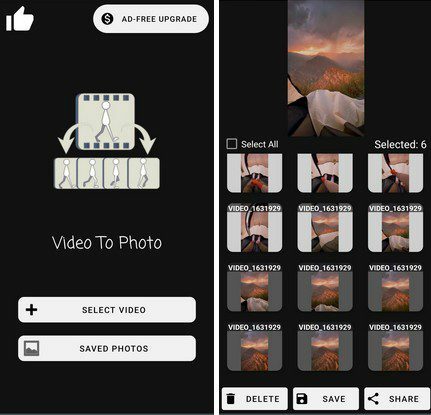
앱을 처음 실행할 때 다음을 수행해야 합니다. 비디오를 업로드 추출하려는 프레임으로 앱은 자동으로 비디오를 사용 가능한 모든 프레임으로 나눕니다. 시간 간격 옵션 동영상을 업로드한 후 프레임을 저장할 형식을 선택하는 것을 잊지 마십시오.
또한 이 옵션을 사용하여 비디오를 자르고 프레임이 캡처되는 정확한 시간을 결정할 수 있습니다. 예를 들어, 앱이 비디오에서 찍은 사진을 4.6초마다 표시하도록 하려면 슬라이더를 사용하여 해당 시간으로 설정하면 됩니다. 하단의 시작 버튼을 누르는 것을 잊지 마십시오.
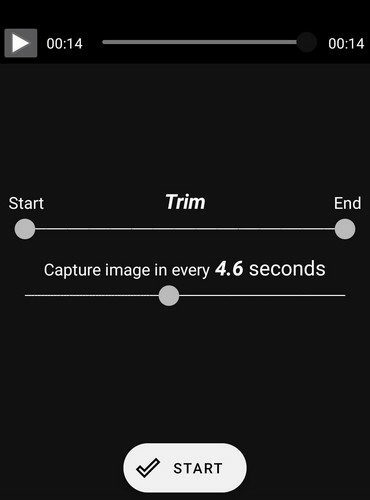
선택하여 수동 캡처, 비디오의 모든 단일 프레임에 액세스할 수 있습니다. 왼쪽으로 스와이프하기만 하면 하단에 사용 가능한 모든 프레임이 표시됩니다. 프레임을 보면 저장하고 싶은
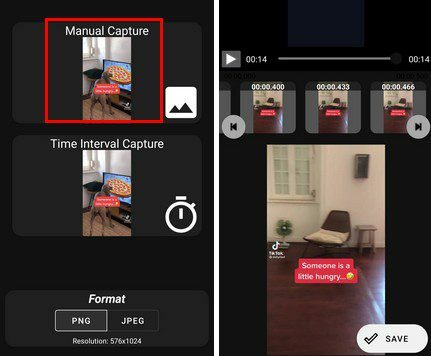
앱 사용을 마치면 저장한 모든 사진이 저장됩니다. 다음에 앱을 사용할 때 앱의 기본 페이지에서 저장된 사진 옵션을 눌러 이 사진을 볼 수 있습니다.
결론
이 앱 덕분에 사용하지 않을 사진으로 기기 갤러리를 채울 필요가 없습니다. 비디오를 녹화한 다음 올바른 프레임을 찾기만 하면 됩니다. 무료 버전에는 처리해야 할 광고가 있지만 광고를 사라지게 하고 싶다면 언제든지 앱을 구입할 수 있습니다. 완벽한 각도를 찾는 데 어려움이 있습니까? 아래 의견에서 생각을 공유하고 소셜 미디어에서 다른 사람들과 기사를 공유하는 것을 잊지 마십시오.